
Как на ноутбуке отключить TouchPad?
В данной статье вы узнаете 3 способа выключения сенсорной панели вашего ноутбука.
Навигация
Хотите отключить тачпад, но не знаете, как?
Очень часто, когда общаешься в социальной сети или пишешь дипломную работу, случаются неприятные моменты из-за которых указатель мыши неожиданно уходит в сторону, либо в направляется в область текста, тем самым испортив его.
Поэтому, если вы пользуетесь мышкой, то тачпад вам и вовсе не нужен, и отключить его все же стоит.
Итак, сегодня мы рассмотрим на практике, как отключить тачпад или сенсорную панель на нотбуке.

Какие способы отключения тачпада существуют?
- Полное отключение драйвера Synaptics TouchPad
- Смена конфигурации драйвера Synaptics TouchPad
- Клавиши быстрого доступа Fn + F (в зависимости от марки ноутбука)
Как отключить тачпад через драйвер устройств?
Итак, данный метод универсален, так как работает на всех актуальных операционных системах Windows 10/8/7.
- Первым делом необходимо проверить наличие того самого драйвера, отвечающего за работу сенсорной панели
- Для чего вам нужно нажать на кнопку «Старт» или «Пуск», а затем выбрать соответствующий пункт «Диспетчер устройств»
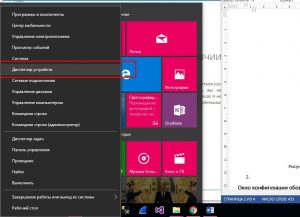
- После того, как «Диспетчер устройств» откроется, вам необходимо найти раздел «Мыши и иные указывающие устройства», а затем нажать на него
- Теперь вы можете заметить, что здесь имеется тот самый драйвер Synaptics TouchPad
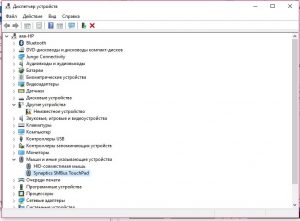
- Чтобы отключить драйвер, вам необходимо нажать на него правой кнопкой мыши, а затем на пункт «Свойства»
- Здесь же вам необходимо перейти на вкладку «Управление электропитанием» и убрать все галочки с подпунктов
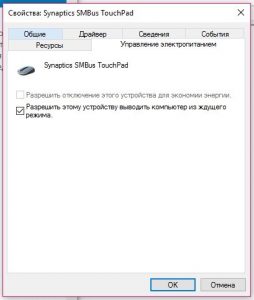
- Готово! Теперь ваш тачпад не работает, но вы всегда можете его активировать
Как отключить тачпад сменой конфигурации Synaptics TouchPad?
Данный способ отлично подойдет для неопытных пользователей, которым будет тяжело разобраться в основах владения драйверами.
Поэтому отключить тачпад через конфигурацию, гораздо легче и удобнее.
Итак, если вы хотите отключить его, то следуйте инструкциям:
- Сначала заходим в панель управления вашего ПК
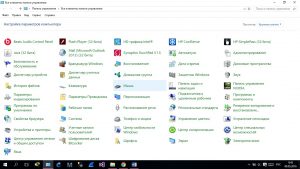
- Затем найдите значок с изображением мышки и нажмите на него
- Теперь вам нужно перейти на вкладку с логотипом Synaptics
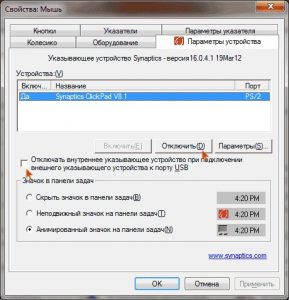
- Чтобы выключить тачпад необходимо нажать на кнопку «Отключить», после чего нажать на кнопку «Применить», а затем «OK»
Как отключить тачпад кнопкой быстрого доступа?
Итак, данный способ тоже довольно-таки примитивный, так как здесь требуется простое нажатие комбинаций клавиш, вследствие чего тачпад перестанет функционировать.
Но стоит понимать, что у каждого производителя ноутбуков «своя» кнопка выключения этой функции.
- Чтобы отключить тачпад, вам необходимо нажать сочетание клавиш Fn + F, в последнем кнопка F определяется цифрой, которая зависит от производителя.
Отключение на ноутбуке Asus
- В нашем случае мы имеем ноутбук Asus, вследствие чего отключение тачпада у нас происходит с помощью комбинаций Fn + F7

Отключение на ноутбуке HP
Если у вас ноутбук данного производителя, то здесь отключение тачпада происходит нажатием в левый верхний угол области тачпада
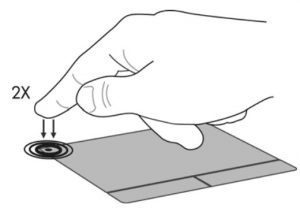
Отключение на ноутбуке Lenovo
Чтобы отключить тачпад на таком ноутбуке, вам необходимо составить комбинацию Fn + F5
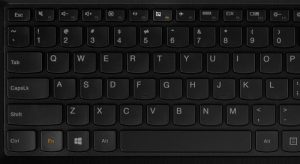
Отключение тачпада на ноутбуке Sony Vaio
Здесь также необходимо создать одновременное нажатие клавиш Fn + F1

Отключение тачпада но ноутбуке Samsung
Чтобы включить/отключить тачпад, вам нужно одновременно нажать Fn + F5
Ну что же, сегодня мы разобрали способы включения и отключения сенсорной панели (тачпада) на ноутбуках от разных производителей.
